1 从http://tomcat.apache.org下载Tomcat压缩包,我这里下的版本是7.0.67。
2 将Tomcat压缩包解压缩到任意路径下,我这里的解压缩路径为E:\tomcat-7.0.67,该目录下的文件结构如下所示:
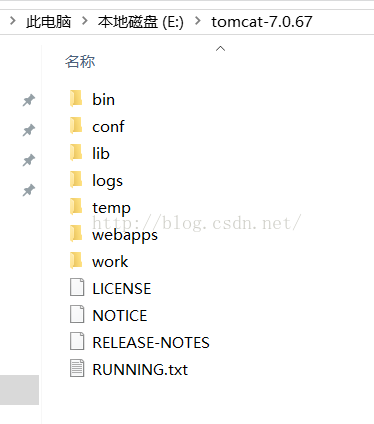
bin: 存放启动和关闭Tomcat的命令脚本。
conf: 存放Tomcat的配置文件。
lib: 存放Tomcat服务器的核心类库(JAR包)。
logs: 保存Tomcat每次运行后产生的日志。
temp: 保存Web运用运行过程中生成的临时文件。
webapps: 部署Web应用。将Web应用复制在该路径下,Tomcat会将该应用自动部署在容器中。
work: 保存Web应用运行过程中,编译生成的class文件。该文件夹可以删除,但每次启动Tomcat服务器时,系统将再次建立该路径。
3 配置环境变量JAVA_HOME,该变量指向jdk的安装路径
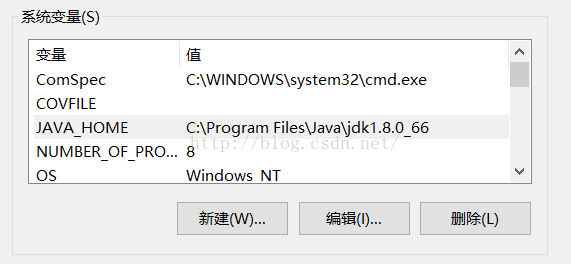
4 打开cmd窗口,进入E:\tomcat-7.0.67\bin\目录下,运行startup.bat
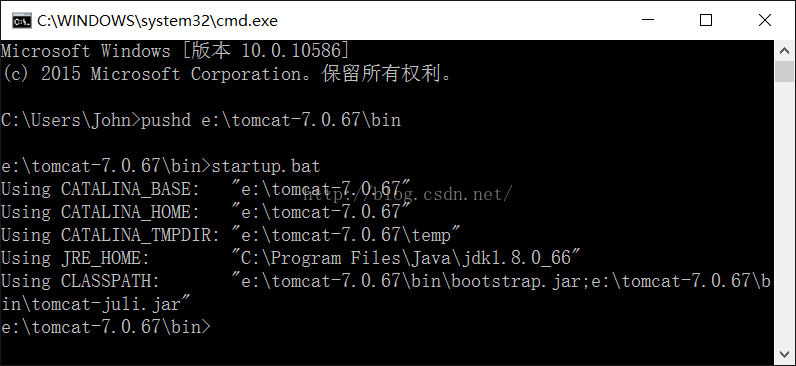
弹出另一个窗口,提示Tomcat启动的日志信息
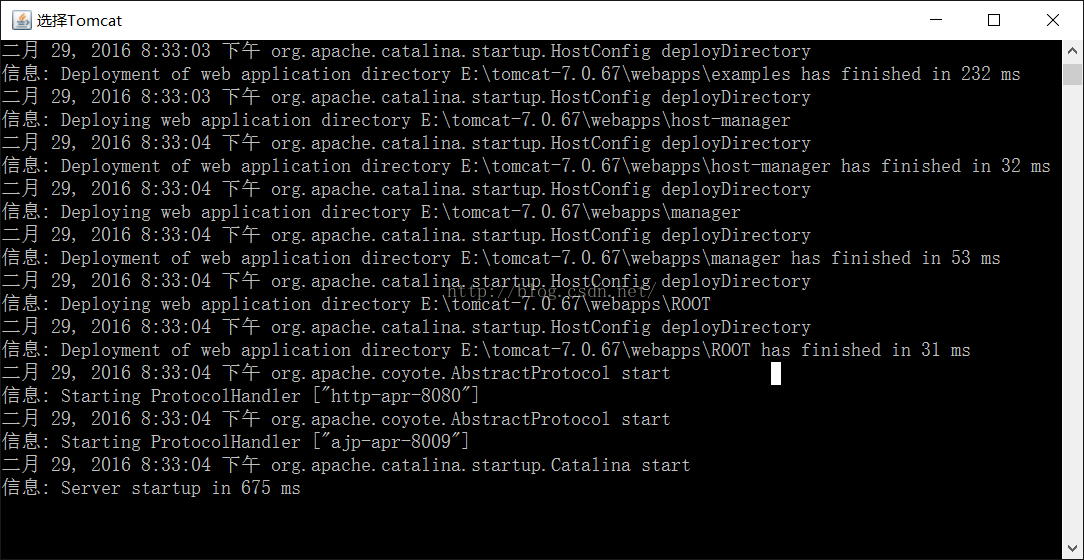
5 打开浏览器,输入http://localhost:8080或http://127.0.0.1:8080,这里8080是Tomcat默认使用的端口,在配置文件里可以修改
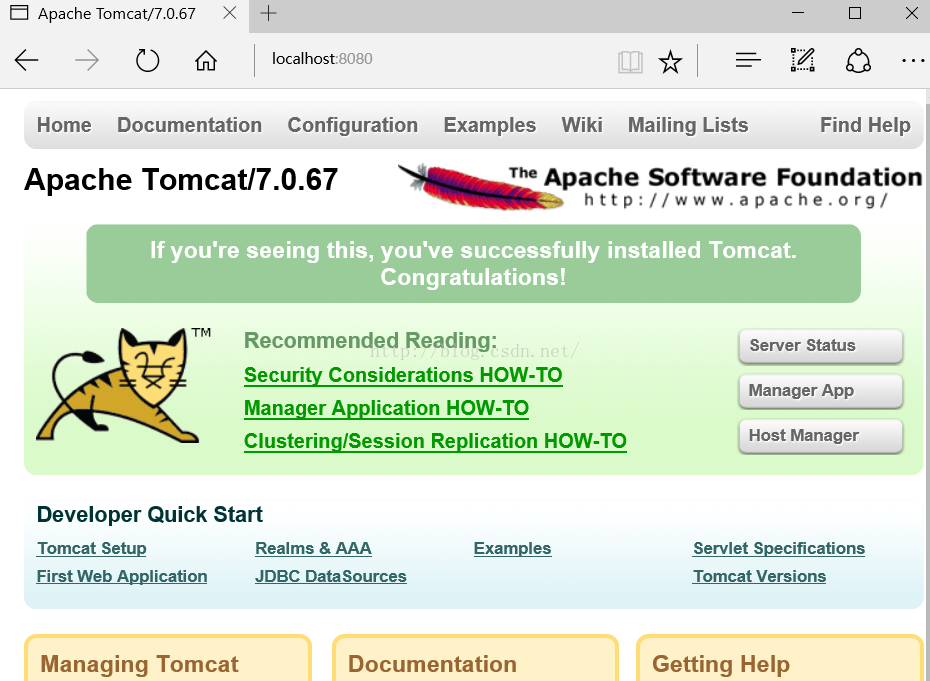
能看到上面这个界面说明Tomcat已经配置成功。









